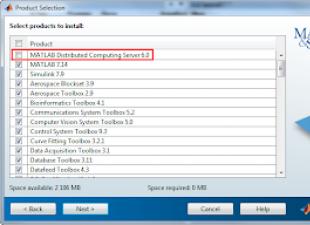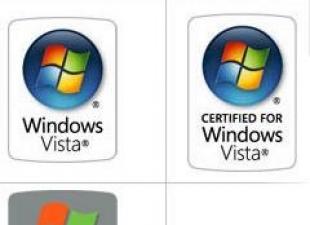Il n'est pas possible de supprimer complètement les services Google Play sans droits root, mais si vous le souhaitez vraiment, vous pouvez configurer votre téléphone pour que les services Google y soient présents au minimum. Voyons comment désactiver les services Google dans les paramètres et que faire pour les supprimer complètement.
Fermer
En règle générale, la nécessité de supprimer ou de désactiver les services Google Play est due à la consommation d'énergie importante de cette application. Le calendrier, les cartes, les Hangouts, Drive, les services de localisation et autres plugins ne peuvent pas être utilisés, mais ils occupent quand même beaucoup d'espace et consomment de la batterie. Pour réduire l'impact des services Google Play sur votre téléphone, désactivez-les simplement dans les paramètres Android.
Accédez aux paramètres, recherchez la section avec les comptes. Vous avez besoin d’un compte Google, auquel tout est connecté sur Android. Vous pouvez le supprimer, puis les données du calendrier et les autres programmes et services intégrés ne seront plus synchronisés. Mais allons dans l'autre sens et essayons simplement d'arrêter les services Google et le framework de services Google.
Ouvrez les paramètres de synchronisation de votre compte. Ici, vous devez décocher toutes les cases pour que chaque plugin cesse de fonctionner. Si vous êtes préoccupé par la consommation électrique élevée d'Android, procédez comme suit :
- Allez dans la section "Langue et saisie" dans les paramètres.
- Ouvrez le sous-menu Recherche vocale.
- Rendez-vous dans la rubrique « OK Reconnaissance Google ».
- Déplacez les interrupteurs à bascule en position inactive.

Cela vous permettra de désactiver la fonction de recherche vocale sur Android, qui accède constamment au microphone et vide la batterie. Le téléphone fonctionnera encore plus longtemps si vous effacez le cache des applications intégrées - Play Market, Google Services.
- Ouvrez la section Applications dans Paramètres.
- Accédez à l'onglet Tous.
- Ouvrez la page Services, cliquez sur « Vider le cache ».
- Arrêtez le programme en cliquant sur le bouton approprié.

De la même manière, vous pouvez supprimer le cache et laisser le reste des plugins fonctionner. Vous pouvez facilement les remettre en état de fonctionnement si nécessaire, mais pour l'instant, ils n'interféreront pas et ne consommeront pas de charge.
Suppression
Pour supprimer complètement les services, vous avez besoin des droits root. Vous pouvez les obtenir de différentes manières ; certains firmwares personnalisés les ont par défaut. Avec l'accès root, vous pouvez même désinstaller les programmes intégrés du système, en les supprimant directement des répertoires dans lesquels ils sont installés. Voyons comment supprimer les services Google Play intégrés sur Android et quelles applications peuvent être supprimées en général :
- Lancez Root Explorer ou un autre gestionnaire adapté pour travailler avec le système de fichiers Android.
- Ouvrez le répertoire /system/app. À l'intérieur, vous verrez des programmes intégrés.
- Une liste similaire d'applications avec quelques ajouts se trouvera dans le répertoire /system/priv-app.

Si vous supprimez ces fichiers, ainsi que les frameworks dans le répertoire /system/framework et les bibliothèques dans /system/lib, alors il n'y aura plus de logiciel intégré sur Android, et la question « Services Google, peuvent-ils être supprimés ? » recevra finalement une réponse positive. Comment récupérer les programmes supprimés ? Il n'y a qu'une seule façon : vous devez télécharger les services Google.

Si vous êtes l'heureux propriétaire d'un smartphone sur lequel le système Android est installé, vous avez probablement réfléchi plus d'une fois à la façon d'effacer la mémoire du téléphone, d'effacer les applications standard (fichiers apk), qui non seulement occupent l'excès de mémoire interne, mais aussi se profilent sur les icônes du bureau. A chaque nouvelle version d'Android, de plus en plus de programmes et de services sont installés par défaut sur le téléphone. Chaque programme occupe de l'espace dans la mémoire interne du téléphone, charge le processeur et utilise l'énergie de la batterie. Mais tout est-il vraiment aussi mauvais qu’il y paraît à première vue ?
Dans cet article, nous vous expliquerons en détail comment supprimer les applications système standards ou inutiles sur Android et ce qui est nécessaire pour cela !
Il convient de noter d'emblée que les applications standards sont toutes celles qui sont installées par défaut sur votre téléphone, même si vous l'achetez de toutes pièces en magasin.
Nous considérerons 2 méthodes :
- Suppression standard avec les droits root et le logiciel Root Explorer
- Utilisation du logiciel – « Root App Supprimer »
1. Suppression des applications standards avec les droits root et Root Explorer
Pour supprimer des applications et des programmes standards, votre smartphone doit disposer des droits Root - un super utilisateur. Récemment, de nombreux fabricants ont intégré la racine du téléphone par défaut, mais certains modèles nécessitent des droits de configuration. De nombreux articles et supports complémentaires ont été rédigés à ce sujet, notamment sur notre site Internet.
Disons que vous disposez déjà des droits root sur votre smartphone par défaut. Toutes les applications classées comme « standard » sont enregistrées dans le chemin suivant : /system/app. Gardez simplement à l'esprit que l'accès à ce dossier via le gestionnaire de fichiers Android standard n'est pas disponible. Téléchargez le programme Root Explorer sur votre appareil et accédez à ce répertoire.
Le processus de suppression des services et applications standard à l'aide de Root Explorer :
- Dans le programme Root Explorer, activez le mode R/W.
- Recherchez le fichier apk de l'application sélectionnée et supprimez-le.
- Pour que le programme soit complètement supprimé de l'appareil, vous devez également effacer le fichier odex de l'application sélectionnée. Certains programmes système sont stockés non seulement dans le répertoire /system/app, mais également ici : /data/app, alors assurez-vous de rechercher des fichiers similaires par leur nom.
Une fois ces opérations terminées, l'application sera complètement supprimée de votre smartphone. Il s'agit d'un algorithme de désinstallation standard qui vous permet d'effacer les applications par défaut sur votre appareil. Nous vous recommandons fortement de créer des copies de sauvegarde avant de supprimer. Sinon, des erreurs peuvent apparaître, voire l'appareil peut s'éteindre complètement.
2. Suppression des applications système ou standard à l'aide de Root App Delete
 Accédez au service Google Play et téléchargez le programme Root App Delete sur votre smartphone.
Accédez au service Google Play et téléchargez le programme Root App Delete sur votre smartphone.
Attention! Comme dans le premier cas, vous devez avoir activé le profil utilisateur root. Ce programme simplifie le processus de désinstallation des programmes. Désormais, vous n'avez plus besoin de rechercher des répertoires ou de parcourir plusieurs onglets pour trouver tous les fichiers système d'un programme particulier. Vous verrez une liste complète des applications système.
Le processus de suppression est le suivant :
- Ouvrez simplement le programme Root App Supprimer.
- Accédez aux applications système.
- Sélectionnez l'application à désinstaller.
Différences particulières du programme :
- Haute vitesse, surtout si vous possédez une ancienne version du téléphone
- Prise en charge d'Android 1.6 et supérieur, y compris 4.4 Kit Kat
- Plus de 1 000 000 de téléchargements
- Possibilité de « geler » les applications système, de visualiser la charge de chaque processus
Ceci n'est qu'une petite liste des capacités du programme ! Le seul point négatif est que l'interface est en anglais, mais même un utilisateur novice peut la comprendre.
Quelles applications système peuvent être supprimées sur Android et lesquelles ne le peuvent pas ?
Même si vous savez déjà comment supprimer des applications système sur Android, encore faut-il être capable de faire la distinction entre les programmes dits « importants » et « non importants ». Vous savez probablement que le système Android est construit sur le noyau Linux et que tous les processus sont interconnectés. Et même si ce n’est pas tout, c’est certainement la majeure partie.
- "Vending.apk" - Le fichier racine du programme Google Play (si vous le supprimez, le Market sera indisponible)
- "wssomacp.apk" - Requis pour l'envoi de messages texte (pour tous les opérateurs cellulaires)
- "AccountAndSyncSettings.apk" - Synchronisation complète avec tous les services Google existants (Calendriers, Mail, services cloud, paramètres utilisateur et bien plus encore)
- "ApplicationsProvider.apk" - Nécessaire pour installer et désinstaller toutes les applications sur Android (dans ce cas, tous les programmes utilisateur, jeux installés depuis Google Play)
- « BluetoothOpp.apk » - Recevez et transmettez des fichiers via la communication sans fil Bluetooth.
Ceci est juste une petite liste de programmes qui ne doivent jamais être supprimés de votre smartphone, sinon certaines fonctions ne fonctionneront pas correctement et de manière stable. Dans les dernières versions d'Android, de nouveaux fichiers système sont constamment ajoutés, dont la suppression est strictement interdite !
Voici une petite liste d’applications que vous pouvez supprimer définitivement :
- "AccuWeatherDaemonService.apk" - Mise à jour automatique de la météo
- "AnalogClock.apk" - Horloge analogique pour Android
- "Chrome.apk" - Navigateur Google Chrome
- "DSMForwarding.apk" - Programme de notification automatique du changement de carte SIM
Pour obtenir une liste complète des produits logiciels qui peuvent et ne peuvent pas être supprimés, recherchez sur Internet spécifiquement votre modèle et votre version d'Android, car un certain pourcentage de programmes sur chaque appareil diffère en fonction du micrologiciel, du fabricant, de la version d'Android et des mises à jour téléchargées. .
Si vous décidez d'effacer tout ou partie des applications système simplement pour effacer la mémoire interne de votre téléphone, alors (les jeux et tous les programmes) de la mémoire interne vers une carte SD externe, et également vider le cache des programmes, par exemple, navigateurs, applications nécessitant un accès au réseau, jeux. Sous OS Android, vous pouvez afficher des statistiques sur chaque application !
Android est préinstallé avec de nombreuses applications différentes dont vous n'avez peut-être pas besoin du tout - elles occupent simplement de l'espace et utilisent la RAM de l'appareil. N'importe lequel d'entre eux peut être supprimé, et comment procéder est décrit dans ce manuel.
Tout d'abord, vous devez obtenir les droits root sur votre smartphone ou votre tablette. Ils permettent non seulement de supprimer des applications standards, mais également de lancer facilement des applications spécialisées qui étendent considérablement les capacités de l'appareil.
Pour chaque appareil, la méthode d'obtention des droits de superutilisateur varie, mais les utilitaires les plus universels sont : et aussi.
Ensuite, vous devez installer un gestionnaire de fichiers prenant en charge l'accès aux répertoires système et la modification des fichiers système. Par exemple, ES Explorer, File Manager de Cheetah Mobile ou . Dans ce tutoriel, j'utiliserai ES Explorer.
Comment supprimer les applications par défaut sur Android. Méthode 1
1. Tout d’abord, vous devez accorder les droits d’édition sur le répertoire racine au gestionnaire de fichiers. Comment procéder pour ES Explorer est décrit dans.
2. Dans la mémoire interne, allez dans le dossier "/système/application".
3. Sélectionnez le fichier .apk de l'application souhaitée et cliquez sur « Supprimer » dans le menu contextuel qui apparaît.

4. De plus, vous devez supprimer le fichier .odex du même nom, s'il existe.
Sous Android 5.0 et supérieur en cours de route "/système/application" Toutes les applications système intégrées se trouvent dans des dossiers séparés, vous devez donc les sélectionner et les effacer.

5. De nombreuses applications système dans le dossier "/données/application" les mises à jour sont stockées, d'où elles devront également être supprimées.

Toujours sous Android 5.0, des mises à jour des applications préinstallées sont en cours "/données/application" dans des dossiers séparés. Sélectionnez ceux qui ne sont pas nécessaires et supprimez-les.

6. Il ne reste plus qu'à effacer les caches et les bases de données des applications et services système intégrés qui se trouvent dans le dossier "/données/données".

Désinstallez les applications préinstallées comme Gmail, Google Drive ou Maps. Il est préférable de ne pas toucher aux applications système avec l'icône Android (par exemple, CertInstaller.apk ou PackageInstaller.apk), car des problèmes avec le système peuvent survenir.
Désinstallation des applications système Android à l'aide de Root Uninstaller
Les applications standard sur Android peuvent être désinstallées à l'aide de l'application Root Uninstaller. Téléchargez le .apk depuis notre site Web et installez-le.
1. Après l'installation, ouvrez-le et accordez l'accès superutilisateur.
2. Sélectionnez l'application dont vous souhaitez vous débarrasser.

3. Cliquez sur "Supprimer". Avant de supprimer, vous pouvez faire une sauvegarde.

De plus, les applications ne peuvent pas être supprimées, mais gelées. Cela les empêchera de fonctionner et disparaîtra du menu, mais ne sera pas complètement supprimé.
Comment supprimer les applications standard via ES Explorer
Certains gestionnaires de fichiers disposent d'une option spéciale pour travailler avec des fichiers de programme. Regardons cette fonction en utilisant ES Explorer comme exemple :
1. Dans la barre latérale, sous Bibliothèques, sélectionnez Applications.

2. En haut, cliquez sur « Personnalisé », développant ainsi le menu caché. Sélectionnez-y l'élément « Système ».

3. Sélectionnez les programmes dont vous n'avez plus besoin. Dans la liste des options, sélectionnez Désinstaller.

Je pense que les méthodes que j'ai proposées suffiront à supprimer les applications Android standards. Oui, il existe des analogues de Root Uninstaller et d'autres gestionnaires de fichiers qui ont pour fonction de supprimer rapidement les applications intégrées. Mais les 3 méthodes dont j'ai parlé sont les plus pratiques.
Dois-je expliquer aux propriétaires d'appareils Android ce qu'est l'application Internet Google Play ? Le système Android lui-même a été créé par le géant informatique Google. Il n'est pas surprenant que tous les services soient inclus non seulement dans les gadgets mobiles, mais également dans les navigateurs et soient intégrés dans le menu principal du système d'exploitation de l'appareil mobile. Certes, il existe ici plusieurs questions controversées auxquelles peu de gens prêtent attention.
Android : première connaissance
En règle générale, face à la question de savoir si les services Google Play peuvent être supprimés, vous devez d'abord déterminer ce qu'est ce service lui-même. En règle générale, un tel widget est principalement présent dans le menu principal de tout smartphone ou tablette fonctionnant sous Android.
Aucun problème avec cela. En effet, afin de populariser certains services, tout « système d'exploitation » de la famille Android est initialement configuré pour persuader l'utilisateur d'utiliser l'une ou l'autre fonction proposée par les services de Google (Google+, Gmail, Play Games, Play Press, etc. ).

Naturellement, un compte d'enregistrement doit être créé pour chaque utilisateur ou, si vous préférez, appareil. En règle générale, cela implique d'abord de créer un compte dans le service Google lui-même avec une confirmation par e-mail Gmail. Cela ne sert à rien de le supprimer en premier lieu. Vous pourrez le faire plus tard. Au moins, même pour accéder aux services Google, vous pouvez accéder à votre courrier à partir d'un ordinateur personnel, d'un ordinateur portable ou d'un appareil mobile ordinaire en saisissant l'adresse appropriée dans le navigateur Internet.
Mais que se passe-t-il si vous ne souhaitez pas créer un tel enregistrement ? Ici, la solution au problème de savoir s'il est possible de supprimer les services Google Play sur Android se résume uniquement à l'obtention des droits dits root ou à un accès en mode superutilisateur.
Supprimer le service lui-même sans disposer des droits ci-dessus est presque impossible. Les applications intégrées à l'interface Android sont activées automatiquement et, comme le montrent les études des processus système, elles « se bloquent » constamment dans la RAM d'un smartphone ou d'une tablette. Même si vous supprimez complètement tout, le système d’exploitation lui-même transférera toujours les données vers les serveurs de l’entreprise. Que cela vous plaise ou non, un tel transfert se produit la première fois que vous essayez de vous connecter au réseau.

Naturellement, nous devons lutter contre cela. Par exemple, si vous ne savez pas si les services Google Play peuvent être supprimés (ce qui signifie une consommation rapide de la batterie), vous n'aurez pas besoin d'utiliser les outils standard du système d'exploitation mobile. Ici, vous aurez besoin de programmes supplémentaires comme CCleaner ou d'une application intéressante pour nettoyer méthodiquement les programmes « en suspens » DU Battery Saver.
jeu de Google
Mais ce n'est pas tout. Lorsque vous vous demandez s'il est possible de supprimer les services Google Play parce qu'ils sont inutiles, vous devez également examiner les conséquences particulières. Ceux qui ne peuvent apparaître qu'après la désinstallation de certains composants du service partagé. Soyez donc prudent.

Ce qui est le plus intéressant, ce sont des questions telles que « Est-il possible de supprimer les services Google Play, d'éliminer la consommation rapide de la batterie ou simplement d'économiser sur la charge ? » sont résolus tout simplement. Dans toute application responsable de l'état de la batterie d'une tablette ou d'un smartphone (à condition qu'elle soit installée), il existe un mode spécial. Après avoir déchargé tous les programmes inutilement suspendus, vous pouvez commencer à supprimer certains composants.
En prenant l'exemple des smartphones Sony Xperia, plusieurs points principaux peuvent être soulignés. Tout d'abord, même si l'utilisateur dispose d'un accès root ou est un superutilisateur, vous ne devez en aucun cas supprimer l'application Xperia Home. Il s'agit essentiellement d'un lanceur standard qui commence à afficher le système Android en relation avec un modèle de smartphone spécifique.
Est-il possible de supprimer complètement les services Google Play en tant que tels ? Peut. Mais cela nécessitera soit l'obtention des droits d'accès appropriés, soit un flashage complet du gadget mobile. Et puis, après avoir appliqué le nouveau firmware, personne ne peut garantir qu'il fonctionnera de manière stable, et encore moins accepter la suppression des modules Google.
À propos, si quelqu'un ne le sait pas, la question de savoir si les services Google Play peuvent être supprimés est également résolue grâce au logiciel associé installé sur le terminal informatique pour contrôler le gadget mobile. Par exemple, les programmes comme My Phone Explorer ou Mobogenie sont très populaires, conçus pour fonctionner avec des smartphones ou des tablettes, quel que soit le modèle ou le fabricant. Naturellement, vous pouvez trouver des utilitaires spécialisés pour une marque spécifique. C'est là que Samsung se démarque particulièrement, créant des logiciels mobiles pour presque tous les nouveaux modèles phares.
Navigateur Google Chrome : problème de virus
Considérons une autre question importante. La solution au problème de savoir si les services Google Play w3bsit3-dns.com peuvent être supprimés peut également être liée à la présence du navigateur Google Chrome lui-même sur un appareil mobile ou un ordinateur.

Comme le montre la pratique, les cas sont récemment devenus plus fréquents lorsqu'un package de distribution téléchargé même à partir du site officiel contient une menace. De plus, le navigateur lui-même est conçu de telle manière qu'il peut bloquer la suppression de l'un ou l'autre composant de n'importe quel service.
Inscription
Comme cela est déjà clair, l'inscription s'effectue en créant un compte sur le serveur de messagerie Gmail. Il a été dit plus haut que vous devrez toujours créer une inscription pour accéder au même Play Market. Cependant, vous devrez parfois répondre au premier message entrant pour confirmer le processus. D’un autre côté, c’est là que tout se termine. Le service lui-même peut donc être supprimé sans problème.
Chargement des ressources système
Concernant les ressources système, il convient de noter que presque toutes les applications Google, sous une forme ou une autre, affectent le système, le chargeant en arrière-plan jusqu'à l'impossibilité. Il est recommandé d'utiliser au moins certains programmes primitifs pour arrêter les services en arrière-plan, sans oublier de les supprimer du gadget mobile.
Play Store : désinstallation
Est-il possible de supprimer les services Google Play sur Android ? Oui, vous pouvez. Ici, tout dépend des besoins de l'utilisateur lui-même. En principe, si quelqu'un n'a pas besoin d'accéder au stockage des applications et des jeux, la suppression n'affectera pas le système dans son ensemble. De plus, pour de nombreux utilisateurs, le mal de tête associé aux rappels constants que quelque chose de nouveau a été publié disparaîtra (bien sûr, si les fonctions de notification ont été activées).
Pour désinstaller, vous pouvez simplement faire glisser le programme vers le haut de l'écran (dans le mode où l'affichage de tous les programmes est activé), où l'icône « Supprimer » devrait apparaître. Un widget (raccourci) peut être supprimé du bureau en le faisant glisser vers le bas (vers la corbeille). Veuillez noter que dans ce cas, seul le lien vers le programme est supprimé, et non l'application elle-même.
Charge mémoire et CPU
D'après tout ce qui précède, il est clair que les services Google intégrés à l'ensemble standard du système d'exploitation Android chargent le système de manière assez lourde. Si quelqu'un a utilisé les utilitaires système pour nettoyer la même RAM, il a probablement remarqué que le système utilise plus de la moitié des ressources disponibles. Sans parler des programmes chargés, dans ce cas les services Google ne s'arrêtent pas même pendant l'optimisation. Tout est très simple. L'appareil les considère comme ceux du système.
Suppression des composants résiduels
Si vous disposez des droits root ou du mode Super User, vous pouvez presque tout supprimer. Certes, vous ne devez pas utiliser le programme de désinstallation standard intégré au système d'exploitation Android lui-même, ni utiliser la désinstallation lorsque vous accédez à Google Play. Naturellement, dans cette situation, seuls les services associés peuvent être supprimés, et même pas toujours.

Il est préférable de « détruire » Google Play lui-même en utilisant la même application CCleaner. À propos, contrairement au programme populaire Clean Master, dont tout le monde fait l'éloge à gauche et à droite, il supprime absolument tout ce qui peut être présent dans le système.

Vous ne me croyez pas ? Essayez d'installer ces deux programmes et comparez leurs performances. Seule une pseudo-suppression se produit (ou l'arrêt du processus à un certain moment). Ensuite, il faut le rallumer encore et encore. Mais CCleaner, même lorsqu'il décide si les services Google Play peuvent être supprimés, se comporte quelque peu différemment, effaçant même les dossiers de cache cachés aux yeux de l'utilisateur et ceux restant après l'exécution de programmes ou la visite de sites sur Internet.
Si tout le reste échoue
Que conseiller si aucune des méthodes ci-dessus n'a aidé ? Disons tout de suite que la question de savoir s'il est possible de supprimer les services Google Play sur Android doit être résolue avec l'accès aux droits root. Bien sûr, il ne faut pas en faire trop, sinon un utilisateur qui ne sait pas de quoi chaque service spécifique est responsable peut créer une situation dans laquelle le système cesse complètement de fonctionner.
Dans ce cas, nous pouvons vous conseiller de mettre à jour le système lui-même, le programme de désinstallation ou, à terme, de réinitialiser l'accès aux droits root. Peut-être qu'en plus d'eux, dans certains cas, le mode « Superutilisateur » peut être requis.
Conclusion
Il reste à ajouter qu'il n'y a rien de mal à supprimer les services Google intégrés au système d'exploitation Android. Cela n'aura qu'un impact significatif sur l'ensemble du système, puisque la RAM ne sera pas utilisée dans une version aussi chargée. Cela n'affectera en rien le système d'exploitation lui-même. En dernier recours, vous pouvez restaurer le système à partir d'une sauvegarde ou télécharger l'application Google Play à partir d'une source non officielle, puis la réinstaller.
Les smartphones Android sont sans aucun doute très populaires. Ils séduisent avant tout par leur plate-forme ouverte, leur convivialité et, bien sûr, l'abondance de possibilités, mais néanmoins, Android, qui est standard sur de nombreux téléphones, dispose de tout un ensemble de logiciels préinstallés.
La grande majorité de ces logiciels sont produits par Google. Et ce n’est un secret pour personne : l’activité principale de Google consiste à collecter nos informations privées. Google collecte sans relâche des informations sur nous, les requêtes de recherche sont soigneusement enregistrées, les mouvements sont suivis et les mots de passe, e-mails et coordonnées sont stockés pour les années à venir. Tout cela fait partie intégrante de la modernité, mais nous sommes tout à fait capables de la changer.
Aujourd'hui, je vais vous expliquer comment supprimer les programmes Google de votre téléphone, en les remplaçant par des analogues open source et en augmentant ainsi considérablement le niveau de votre confidentialité.
Ce n'est un secret pour personne que tout appareil fonctionnant sous Android (au moins un certifié par Google) contient non seulement des composants assemblés à partir d'AOSP, mais également un nombre impressionnant de programmes propriétaires de Google. Ce sont les mêmes Google Play, Gmail, Hangouts, Maps et un tas d'autres applications, dont un numéroteur et une caméra (à commencer par KitKat).
Pour tous ces composants, il n'y a non seulement aucun code source, mais également aucune explication sur les principes de leur fonctionnement. Beaucoup d’entre eux sont initialement conçus pour collecter certains types d’informations et les envoyer aux serveurs de Google. C'est ainsi que se comporte, par exemple, GoogleBackupTransport, qui se charge de synchroniser la liste des applications installées, les mots de passe et autres données, GoogleContactsSyncAdapter, qui synchronise la liste des contacts, ou ChromeBookmarksSyncAdapter, dont le travail est de synchroniser les favoris du navigateur. De plus, collecter des informations sur toutes les requêtes dans le moteur de recherche.
Il n'y a rien de mal avec la synchronisation elle-même, bien sûr, et c'est un excellent mécanisme qui nous permet de configurer un nouveau téléphone en quelques minutes, et Google Now parvient même à nous donner des informations utiles basées sur nos données (parfois). Le seul problème est que tout cela détruit notre vie privée, car, comme l'a montré Snowden, sous le capot de la NSA (et, très probablement, de nombreux autres services) se trouve non seulement un empire maléfique appelé Microsoft, mais aussi Google, et comme ainsi que de nombreuses autres entreprises du groupe « nous ne sommes pas des philanthropes méchants, mais des philanthropes pelucheux ».
En d'autres termes : Google nous fusionnera tous sans aucun problème, et ce n'est pas un fait que ses employés, assis dans leurs bureaux avec des masseuses et des chiens, ne se moquent pas des noms de votre carnet de contacts (tout y est crypté, oui), buvant du pu-erh de 15 ans de la province du Yunnan. Ou peut-être au diable Google ? Prenons leur Android et laissons-les parcourir la forêt ?
Qu'est-ce que Google Apps
La dernière version du firmware personnalisé basé sur KitKat pour mon smartphone pèse 200 Mo, cependant, afin d'obtenir une véritable expérience du smartphone, je dois également flasher l'archive Gapps par-dessus, dont la taille est de 170 Mo. . Ce n'est qu'après cela que je recevrai un système similaire à celui préinstallé sur les appareils Nexus, avec tous les avantages sous la forme d'un bureau intégré à Google Now, d'un verrouillage d'écran basé sur une photo du visage, d'un appareil photo prenant en charge la prise de vue sphérique et un kilo de logiciels Google, de Google Play à Google Books.
Je le répète encore une fois : tout cela est un logiciel fermé de Google, qui, dans le bon sens, ne peut pas être distribué du tout à leur insu (c'est pourquoi il n'est pas dans un firmware personnalisé comme), mais comme il est assez facile de l'extraire du firmware des appareils Nexus, vous pouvez trouver sur Internet un nombre énorme de ces archives, y compris des archives considérablement réduites. Afin de sortir un smartphone Android avec un ensemble de Gapps à bord, le fabricant doit l'envoyer pour certification à Google, qui, après avoir évalué la qualité et les performances du smartphone, donnera le feu vert ou le lancera (mais cela n'arrête pas du tout les Chinois).
C'est ainsi que Google Apps arrive sur votre smartphone. Parmi les utilisateurs, 99 % utilisent des applications préinstallées ou les installent eux-mêmes sur un firmware absolument propre et totalement anonyme. Et puis, à partir du moment où vous saisissez votre nom d'utilisateur et votre mot de passe, la synchronisation et le téléchargement des informations commencent.
Pour comprendre comment cela se produit, décompressons la même archive avec Gappps et jetons un coup d'œil à l'intérieur. Nous nous intéressons aux répertoires /system/app et /system/priv-app ; lors de l'installation, leur contenu est copié dans les répertoires du même nom à l'intérieur du smartphone. Le deuxième répertoire est une innovation KitKat, apparemment inventée pour stocker des applications privées accessibles uniquement à l'administrateur (propriétaire) de l'appareil et invisibles pour les autres utilisateurs connectés au système.
Dans le répertoire /system/app, nous trouverons un grand nombre d'applications Google différentes, facilement reconnaissables par le nom du package : Books.apk, Chrome.apk, Gmail2.apk, etc. Chacun d'eux partagera des informations différemment, mais c'est tout à fait normal (oui, Google saura que vous lisez Paulo Coelho via son application !). Le plus grand danger ici est GoogleContactsSyncAdapter.apk, qui est uniquement responsable de l'envoi d'une liste de contacts au serveur distant. Nous notons le nom dans un bloc-notes et passons à autre chose.
La plupart des fichiers du répertoire /system/priv-app sont les services et frameworks nécessaires pour faire fonctionner toute cette machine de synchronisation et de surveillance :
- GoogleBackupTransport.apk - synchronise les données des applications installées, les mots de passe Wi-Fi et certains paramètres ;
- GoogleLoginService.apk - connecte l'appareil à un compte Google ;
- GooglePartnerSetup.apk - permet aux applications tierces d'accéder aux services Google ;
- GoogleServicesFramwork.apk - un framework avec diverses fonctionnalités auxiliaires ;
- Phonesky.apk - Play Store (assez curieusement) ;
- PrebuiltGmsCore.apk - Les services Google, comme leur nom l'indique, constituent le cœur de toute la suite Gapps ;
- Velvet.apk est une recherche Google qui comprend une barre de recherche sur le bureau et Google Now.
Essentiellement, c'est la partie de Google Apps qui est responsable de la fuite de nos informations privées. Essayons de nous débarrasser de tout cela.
Méthode numéro 1. Désactivation via les paramètres
Le moyen le plus simple de dissocier un smartphone de Google consiste à utiliser les paramètres système standard. L'avantage de cette méthode est qu'elle ne nécessite pas de droits root, d'installation de micrologiciel personnalisé ou de récupération personnalisée. Tout peut être fait dans n'importe quel firmware d'origine sans perdre l'accès à votre compte et à des applications comme Gmail (si nécessaire). Cependant, personne ne garantira l'efficacité, car il est fort possible que certains composants GAPPS continuent à envoyer des données.
L'emplacement principal des paramètres de synchronisation est le menu « Paramètres -> Comptes -> Google -> [email protégé]" Ici, vous pouvez désactiver des éléments tels que la synchronisation des contacts, des données d'application, Gmail, Play Music, Google Keep, etc. Tout ce que vous avez à faire est simplement de décocher les éléments de menu souhaités. Ensuite, allez dans le menu « Paramètres -> Sauvegarde et réinitialisation » et décochez les éléments « Sauvegarde des données » et « Récupération automatique ».
L'application Paramètres Google, qui fait partie des services Google, est également responsable de nombreux paramètres de synchronisation. Avec son aide, vous pouvez notamment désactiver l'accès de Google à votre localisation (« Accès aux géodonnées -> Accès à mes géodonnées / Envoi de géodonnées / Historique de localisation »), désactiver l'envoi de données personnelles au moteur de recherche (« Recherche -> Données personnelles "), désactivez Google Now ("Recherche -> Google Now") et désactivez le contrôle à distance ("Télécommande -> Recherche d'appareils à distance / Verrouillage et réinitialisation à distance").
Dans les mêmes « Paramètres Google », vous pouvez d'ailleurs désactiver toute application qui utilise votre compte Google pour l'autorisation. Nous parlons non seulement des logiciels installés sur l'appareil, mais également de toutes les applications jamais utilisées, y compris les sites Web. Par exemple, j’ai trouvé sur cette liste de nombreux sites que je n’ai pas visités depuis au moins quelques années.
Dans le cas où vous n'avez pas du tout l'intention d'utiliser les services Google, il sera plus simple de déconnecter complètement votre smartphone de votre compte, c'est-à-dire de le supprimer simplement via les paramètres : « Paramètres -> Comptes -> Google -> [email protégé]-> Bouton Menu -> Supprimer le compte.
La plupart des applications Google peuvent être désactivées sans douleur via les paramètres : « Applications -> TOUTES -> application souhaitée -> Désactiver ».


Méthode numéro 2. Nettoyage du firmware officiel
Si le micrologiciel d'origine dispose des droits root, vous pouvez vous débarrasser de Google Apps en les supprimant simplement du smartphone. Comme je l'ai déjà dit, ils sont tous stockés dans les répertoires /system/app et /system/priv-app. Par exemple, dans le cas de KitKat, la liste des applications Google dans le premier répertoire ressemblera à ceci :
- Livres.apk - Google Livres ;
- CalendrierGoogle.apk - Google Agenda ;
- Chrome.apk - Google Chrome ;
- CloudPrint.apk - système d'impression cloud ;
- Drive.apk - Google Drive ;
- GenieWidget.apk - widget d'actualités et météo ;
- Gmail2.apk - Gmail ;
- GoogleContactsSyncAdapter.apk - synchronisation des contacts ;
- GoogleEars.apk - Google Ears (similaire à Shazam) ;
- GoogleEarth.apk - Google Earth ;
- GoogleHome.apk - écran d'accueil avec Google Now intégré ;
- GoogleTTS.apk - système de synthèse vocale ;
- Hangouts.apk - Google Hangouts ;
- Keep.apk - Google Keep;
- LatinImeGoogle.apk - clavier avec prise en charge des gestes ;
- Magazines.apk - Google Magazines ;
- Maps.apk - Google Maps ;
- Music2.apk - Google Musique ;
- PlayGames.apk - Google PlayGames ;
- PlusOne.apk - Google+ ;
- QuickOffice.apk - QuickOffice ;
- Street.apk - Google Street ;
- SunBeam.apk - Fond d'écran animé SunBeam ;
- Vidéos.apk - Google Films ;
- YouTube.apk - YouTube.
Le répertoire /system/priv-app, en plus de ceux répertoriés précédemment, contient également les fichiers suivants :
- CalendarProvider.apk - stocke les données du calendrier ;
- GoogleFeedback.apk - envoie un rapport sur l'utilisation de Google Play ;
- GoogleOneTimeInitilalizer.apk - assistant d'installation d'applications Google supplémentaires ;
- SetupWizard.apk - assistant de configuration au premier lancement ;
- Wallet.apk - Google Portefeuille ;
- talkback.apk - notification vocale sur les événements sur l'appareil.
Le kit Gapps pour KitKat, entre autres, comprend également un appareil photo propriétaire prenant en charge la prise de vue sphérique et un bureau propriétaire avec Google Now intégré.
Mais ce n'est pas tout. Google Apps dépend de plusieurs frameworks, situés dans le répertoire /system/framework. Ces fichiers sont com.google.android.maps.jar, com.google.android.media.effects.jar et com.google.widevine.software.drm.jar. Il existe également de nombreuses bibliothèques dans le répertoire /system/lib qui sont utilisées exclusivement par les applications Google. Il n'est pas du tout nécessaire de les supprimer, mais c'est possible. Juste pour nettoyer les poubelles. Vous pouvez retrouver leur liste dans les commentaires.
Dans les versions précédentes (et futures) du système, le contenu de Google Apps est différent, donc avant de supprimer, je recommande de télécharger Gapps de la version souhaitée depuis le site goo.im/gapps, de le décompresser à l'aide de WinRar et d'afficher le contenu. Il faut également prendre en compte la dépendance de certaines applications du marché vis-à-vis des applications Google, j'en reparlerai plus tard.

Méthode numéro 3. Firmware personnalisé sans gapps
La méthode précédente peut être considérablement simplifiée si vous installez simplement un micrologiciel personnalisé sur votre smartphone sans Google Apps. Dans ce cas, le smartphone/tablette sera limpide sans aucune connexion à Google. L'inconvénient de cette méthode est l'absence de Google Play, mais vous pouvez soit la remplacer par une boutique d'applications tierce (plus d'informations ci-dessous), soit utiliser la méthode suivante, qui implique l'installation d'une version allégée de Google Apps.
Méthode numéro 4. Google Play et rien d'autre
Cette méthode de découplage partiel de Google est une sorte de compromis. Cela ne résout pas le problème de la surveillance - du moins sans les paramètres de la première méthode - mais cela permet d'éviter d'encombrer le système avec un tas de logiciels inutiles qui se bloqueront en arrière-plan et consommeront de la mémoire. L'idée est simple : installez un micrologiciel personnalisé et téléchargez une version minimaliste de Gapps par-dessus, qui inclut uniquement Google Play.
Il existe de nombreux assemblages Gapps minimaux de ce type sur Internet, mais je recommanderais d'utiliser les BaNkS Gapps qui ont fait leurs preuves, à savoir le fichier « mois-date » GApps Cœur 4.4.2 signé.zip". Ils fonctionnent sur n'importe quel smartphone, sont compatibles ART et incluent uniquement les fichiers Gapps de base, dont une liste est donnée dans la section "Que sont les Gapps", des fichiers framework, ainsi que plusieurs bibliothèques. Il s'agit essentiellement de Google Play, des outils de synchronisation et rien d'autre.
Changer le moteur de recherche en DuckDuckGo
Même après avoir complètement désactivé la synchronisation, la barre de recherche Google « intégrée » restera sur l'écran d'accueil. Dans le firmware d'origine de certains fabricants (Samsung, par exemple), il s'agit simplement d'un widget qui peut être facilement supprimé de l'écran. Dans Android pur et sur les appareils de nombreux autres fabricants, il est « intégré » à l'écran d'accueil, mais il peut être supprimé en désactivant toutes les recherches de Google (ainsi que Google Now) à l'aide du menu « Paramètres -> Applications -> Tous -> Recherche Google -> Désactiver" ou en installant un lanceur tiers. Ensuite, téléchargez simplement DuckDuckGo depuis le marché ou un autre magasin d'applications et ajoutez le widget du même nom à votre écran d'accueil.
Marché tiers
Les deuxième et troisième méthodes consistent à se débarrasser complètement de Google Apps, y compris Google Play et la possibilité de se connecter à l'aide d'un compte Google, nous devons donc trouver un moyen d'installer des applications de manière simple et pratique qui ne nous obligeraient pas à les télécharger nous-mêmes, et puis déposez-les sur une carte mémoire et installez-les manuellement. Une de ces solutions consiste à installer un marché tiers.
Il existe actuellement trois alternatives plus ou moins viables à Google Play. Il s'agit d'Amazon Appstore, Yandex.Store et 1Mobile Market. Chacun d'eux a ses propres avantages et inconvénients, qui se résument principalement au nombre d'applications et de modes de paiement :
- Amazon Appstore est la boutique d'applications la plus connue après Google Play. Contient plus de 75 000 applications (contre 800 000 sur Google Play), dont la qualité de chacune est vérifiée manuellement, tout comme iTunes pour iOS. Vous pouvez payer avec une carte de crédit ou des Amazon Coins, qui sont offerts en cadeau pour l'achat d'une tablette Kindle Fire ou en cadeau d'un autre utilisateur. L'une des fonctionnalités les plus intéressantes de la boutique est la distribution gratuite quotidienne de l'une des applications payantes.
- Yandex.Store est un magasin de la société Yandex. Contient plus de 85 000 applications, chacune étant analysée par l'antivirus Kaspersky. Il ne se démarque pas particulièrement, mais il possède une fonctionnalité phare sous la forme de la possibilité de payer des achats en utilisant le service Yandex.Money ou un compte de téléphone mobile.
- 1Mobile Market est le plus grand référentiel tiers d'applications Android, comprenant plus de 500 000 logiciels. Il se distingue des autres par la présence d'applications exclusivement gratuites (à ne pas confondre avec celles piratées), c'est pourquoi il permet de ne pas passer par l'étape d'enregistrement de compte et de conserver l'anonymat.
Les applications des trois marchés possèdent les signatures numériques originales des développeurs d'applications, ce qui permet de les utiliser simultanément. Une application installée depuis un marché peut être mise à jour sans problème depuis un autre, et si elle est supprimée, elle disparaîtra de la liste des applications installées sur chacun d'entre eux. Cependant, vous devrez les acheter séparément.



Marché open source
En plus de ceux décrits dans l'article, ainsi que de nombreux autres magasins d'applications moins connus, vous pouvez trouver un référentiel différent sur Internet. Il est totalement anonyme et ne contient que des logiciels libres distribués sous licences approuvées par la FSF. Il n'y a qu'un millier d'applications dans F-Droid, mais toutes sont garanties qu'elles ne contiennent pas de portes dérobées ou d'autres systèmes de divulgation de données personnelles. C'est F-Droid qui est utilisé comme marché par défaut dans le firmware gratuit Android Replicant.

Résoudre le problème de la dépendance des applications à Google Apps
Même si les composants Gapps ne font pas partie de l'API Android officielle, certaines applications s'attendent toujours à les voir sur le système, ce qui peut causer un certain nombre de problèmes - de l'application qui ne fonctionne pas du tout à la perte de certaines de ses fonctionnalités. Certaines applications refuseront de s'installer en raison de l'absence de l'API Google Maps, d'autres planteront immédiatement après le lancement sans le détecter, d'autres encore incluront des liens directs vers Google Play, ce qui peut entraîner des plantages et un fonctionnement incorrect.
Pour résoudre ces problèmes, l'utilisateur XDA MaR-V-iN a lancé le projet NOGAPPS, qui développe un ensemble de composants open source pour remplacer la fonctionnalité originale de Google Apps. Il existe actuellement trois composants de remplacement disponibles :
- Network Location est un service de géolocalisation basé sur des stations de base Wi-Fi et GSM. Basé sur la base de données d'adresses IP d'Apple et la base de données ouverte des stations de base ;
- API Maps - remplacement de l'interface de Google Maps basée sur OpenStreetMap ;
- BlankStore est une alternative ouverte au client Play Store. Vous permet d'installer des applications gratuites de la boutique Google, mais son utilisation n'est pas recommandée en raison d'éventuelles sanctions du moteur de recherche (cela est interdit par leurs règles).
Les composants sont installés séparément et de différentes manières. Il vous suffit de copier manuellement l'emplacement réseau dans le répertoire /system/app/ sous Android 2.3-4.3 ou dans le répertoire /system/priv-app/ dans KitKat (dans ce cas, vous devez utiliser le fichier NetworkLocation-gms.apk) . L'API Maps est installée en flashant le fichier nogapps-maps.zip via la console de récupération. Pour installer le market, il faudra non seulement copier le fichier, mais aussi générer un identifiant Android sur une grosse machine, mais comme cela n'est pas recommandé, je n'en parlerai pas et me limiterai à un lien vers les instructions.
Après toutes les manipulations, le logiciel devrait fonctionner correctement.
conclusions
Pour Google, Android est inutile sans ses propres applications, il n'est donc pas surprenant que l'entreprise y retire les parties les plus délicieuses du système et laisse le code fermé. Cependant, dans cet article, j'ai montré qu'il existe une vie sans gapps et qu'elle peut être encore plus simple et pratique qu'avec Google.
 sushiandbox.ru Maîtriser PC - Internet. Skype. Réseaux sociaux. Cours Windows.
sushiandbox.ru Maîtriser PC - Internet. Skype. Réseaux sociaux. Cours Windows.